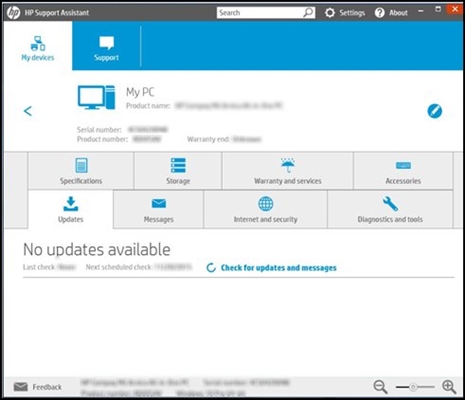Hace unos días, "llegó" una actualización de software a mi televisor Philips 43PUS7150 / 12, que está en Android TV. No actualicé específicamente para tomar una foto y escribí instrucciones sobre cómo actualizar el firmware de Android TV en televisores Philips. Por cierto, me parece que en los televisores SONY, la actualización del firmware es exactamente la misma.
Desde la compra, esta es probablemente la cuarta actualización. Las actualizaciones son buenas, porque de acuerdo con la idea, debería haber mejoras y un funcionamiento más estable del televisor, de lo que realmente carecen los televisores Philips. Cuántas veces ya he actualizado el firmware, pero no he notado ninguna mejora o cambio. Todo funciona de la misma forma. Pero aún necesita instalar actualizaciones. Hay dos formas de actualizar el software de su televisor Philips (Android TV):
- Actualización del firmware a través de Internet.
- Actualización de software mediante memoria USB.
Para ser honesto, todavía no he intentado actualizar a través de una unidad flash USB. Pero, el firmware en sí está en el sitio web de Philips. Simplemente lo descargamos, lo copiamos en una unidad flash USB y seleccionamos USB como fuente de actualización en el televisor. Siempre instalo software nuevo a través de Internet. El propio televisor descarga el firmware y lo instala. Escribiré sobre este método a continuación.
Actualización del firmware de su televisor Philips (Android TV) a través de Internet
Dado que actualizaremos nuestro Android TV a través de Internet, el televisor debe estar conectado a Internet mediante un cable de red o mediante una red Wi-Fi.
Después de asegurarse de que Internet en el televisor esté funcionando (puede, por ejemplo, iniciar un video en YouTube), abra Smart TV y desplácese hasta la sección "Configuración". Allí seleccionamos el elemento "Actualizar software"

A continuación, seleccione el elemento "Buscar actualizaciones".

Y seleccione "Internet" como fuente.

El televisor lo comprobará y, si encuentra una nueva actualización de software, ofrecerá actualizar. Haga clic en el botón "Actualizar".

A continuación, aceptamos el acuerdo de usuario y esperamos a que el televisor descargue el firmware. Pesa mucho, por tanto, todo depende de la velocidad de tu conexión a Internet.

Si el televisor se apaga mientras se descarga la actualización, entonces debe desactivar el apagado automático. Como mi Internet no es muy rápido, encontré un error cuando el televisor no descargó la actualización y mostró un mensaje de que se apagaría después de un minuto. Y para seguir navegando, debe hacer clic en el botón "Aceptar". Después de presionar, el modo de visualización de TV simplemente se enciende. Y el proceso de firmware se interrumpió.
No me había enfrentado a ese problema antes. Decidí simplemente: apagué el apagado automático del televisor en la configuración. Existe un elemento de este tipo "Temporizador de apagado automático", establezca el valor en 0.
Instalación de una actualización del sistema en su televisor Philips
Tan pronto como se descargue la actualización, el televisor le pedirá que la instale. Haga clic en el botón "Inicio". El televisor se reinicia y comienza la instalación de la actualización del sistema. Esperamos.

Luego, el televisor se reiniciará nuevamente y se iniciará la actualización de Android (optimización de la aplicación). Estamos esperando que este proceso termine.

Después de eso, puede usar el televisor.
Despúes de actualizar
Inmediatamente se convirtió en un problema para mí, Android TV apenas comenzó. Y luego, en general, apareció una pantalla azul, ya pensaba que era una pantalla azul de la muerte 🙂
Pero, apagando el televisor y encendiéndolo, estaba realmente feliz. Al comienzo del artículo, escribí que las actualizaciones no hacen nada en absoluto. Entonces, cuando escribí esto, esta actualización se estaba descargando. Después de instalarlo, todo funciona mucho más rápido. Esto es realmente notable. Especialmente navegando por el menú de Android TV. Y en Play Store se ha vuelto incluso agradable navegar por las aplicaciones.
Lo principal es que el televisor responde de manera adecuada y rápida al presionar los botones del control remoto. Y luego, antes de la actualización, hubo serios problemas con esto. No lo sé, tal vez todo sea igual, pero ya he comenzado a cambiar de opinión sobre los televisores Philips y el sistema de Android TV en sí.
Y una buena noticia más, ¡el mouse inalámbrico está funcionando! No funcionó antes. El cursor es muy claro. En el navegador, hojear sitios es un placer. Pero, en el propio menú de Android TV, no es posible iniciar programas. Simplemente no los selecciona el cursor. Pero, el botón "adelante" y "atrás" funciona. Y en la aplicación de YouTube, por ejemplo, el mouse funciona muy bien. Aunque solo es necesario para el navegador.
¡Actualízate, amigos!